
Multi-Factor Authentication (MFA) är ett utmärkt säkerhetsverktyg och Vi rekommenderar det alltid . Office 365-administratörer kan tillämpa MFA för användare, vilket innebär att du kan hjälpa till att skydda alla som delar din Office 365-företagsprenumeration.
För att göra detta måste du vara en Office 365-administratör, vilket bara händer med en affärsplan. Om din Office 365-prenumeration kommer som en del av ett domänvärdpaket har du åtkomst till administratörskonsolen. Om du precis har köpt en personlig prenumeration (eller hemprenumeration för din familj) har du inte tillgång till administratörskonsolen och du kan bara aktivera MFA för dig själv. Om du inte är säker klickar du på startprogrammet för Office 365 och letar efter Admin-brickan.
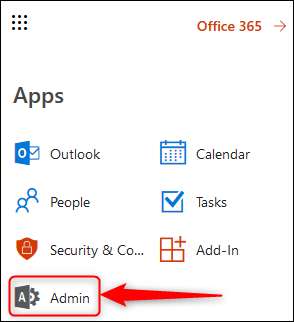
Om det finns där har du tillgång till administratörskonsolen. Klicka på Admin-brickan och klicka på Inställningar> Tjänster och tillägg på menyn till vänster.

Detta öppnar sidan Tjänster och tillägg, där du kan göra olika ändringar på klientnivå. En av de bästa artiklarna är "Azure multi-factor authentication."

Klicka på detta och klicka på "Hantera multifaktorautentisering" på panelen som öppnas till höger.
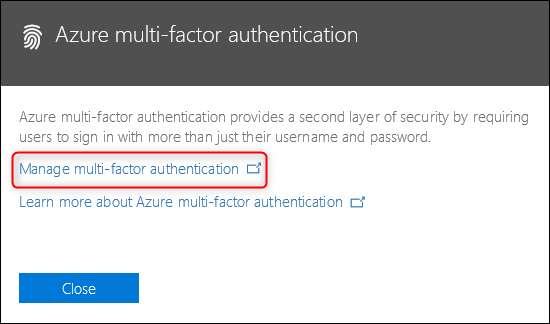
Detta tar dig till multifaktorautentiseringssidan. Du kan omedelbart aktivera MFA för alla som använder din Office 365-prenumeration, men innan det är bäst att bekanta dig med standardinställningarna. För att göra detta, klicka på "Serviceinställningar."
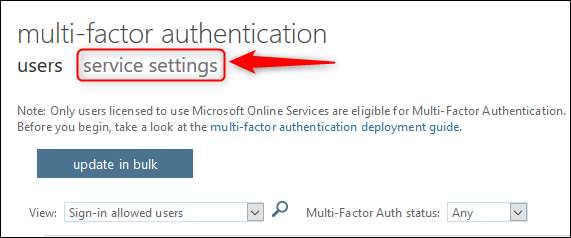
Du kan ändra vilka inställningar du vill eller lämna dem som standardinställningar. En potentiell inställning för att titta på förändringar är huruvida MFA kan komma ihåg på en enhet eller inte. Som standard är detta avstängt, men att aktivera det innebär att din familj inte behöver genomgå MFA-processen varje gång de vill kontrollera sin e-post eller redigera ett dokument.
Om du aktiverar det här är standardantalet dagar som en enhet kan gå innan du måste verifiera igen 14, vilket innebär att en telefon / surfplatta / dator kommer att lita på i 14 dagar innan användaren måste gå igenom MFA-processen igen. Att behöva gå igenom MFA-processen är enkelt, men att behöva göra det varannan vecka på varje enhet som din familj använder kan fortfarande vara lite för mycket och du har möjlighet att ställa in detta så högt som 60 dagar.
Om du gör några ändringar i denna eller andra inställningar klickar du på "Spara" längst ner på panelen för att spara ändringarna och sedan på "användare" för att återgå till att aktivera MFA.
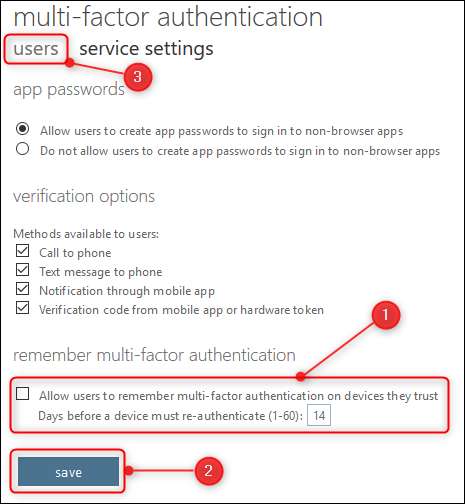
Nu när du har kontrollerat att inställningarna är korrekta kan du aktivera MFA för varje användare. Välj de användare som du vill vända till MFA för.

Till höger om tabellen över användare klickar du på alternativet "Aktivera" som visas.
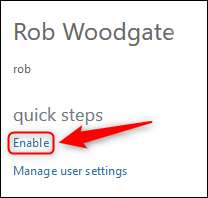
Klicka på "Aktivera multifaktorautentisering" på bekräftelseskärmen.
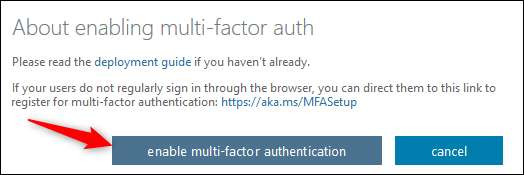
Detta aktiverar MFA för användaren och nästa gång de loggar in på Office 365 på webben måste de gå igenom en process för att ställa in MFA. Om de inte loggar in så ofta (eller om du vill se till att du är runt för att hjälpa dem genom processen) kan du också skicka dem länken från bekräftelseskärmen så att de kan ställa in MFA vid en tidpunkt passar dem. Länken är https://aka.ms/MFASetup , vilket är detsamma för alla som ställer in MFA.
När du har klickat på "Aktivera multifaktorautentisering" visas ett framgångsmeddelande som du kan stänga.
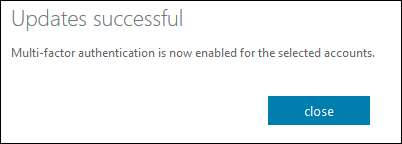
MFA är nu aktiverat för användaren; nu måste de ställa in det. Oavsett om de väntar till nästa gång de loggar in eller om de använder länken som vi nämnde ovan, är processen för att ställa in MFA exakt densamma.
Logga in på ditt Office 365-konto som vanligt så visas en skärm som säger att "din organisation behöver mer information för att skydda ditt konto."

Klicka på "Nästa" för att komma till panelen "Ytterligare säkerhetsverifiering", där du kan välja din MFA-metod. Vi rekommenderar alltid att du använder en autentiseringsapp och du måste använda Microsoft Authenticator med Office 365. Även att använda MFA via SMS är fortfarande bättre än att inte ha MFA alls, så välj den metod som fungerar bäst för dig i den första rullgardinsmenyn.
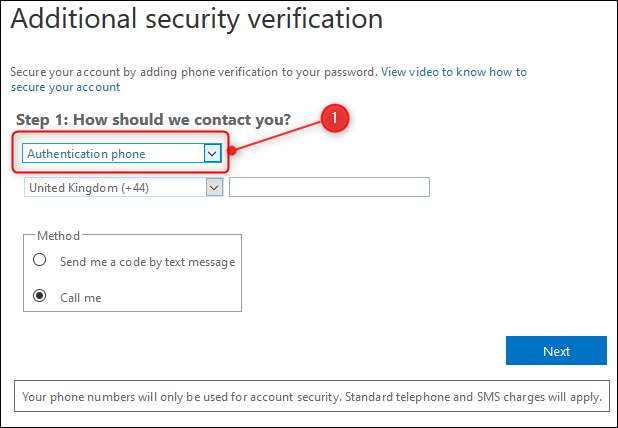
Vi ska använda en mobilapp som ändrar de tillgängliga konfigurationsalternativen. Först måste du välja om du vill "Ta emot aviseringar för verifiering" (vilket innebär att ett meddelande dyker upp i Microsoft Authenticator-appen på din telefon där du ber dig godkänna eller neka inloggning till ditt konto) eller om du ska "Använd verifieringskod" ( vilket innebär att du måste ange en kod som genereras av Microsoft Authenticator-appen på din telefon när du loggar in på Office 365). Antingen fungerar bra, och det är upp till dig vad du väljer. Efter detta måste du klicka på knappen "Ställ in" för att ställa in appen.
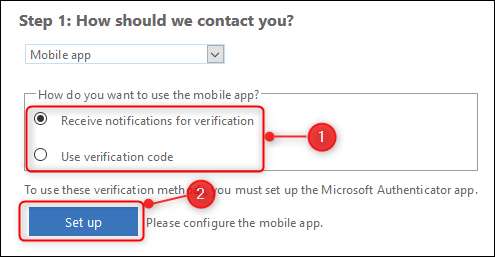
Vid den här tiden kommer en panel att uppmana dig att installera Microsoft Authenticator-appen på din telefon och sedan antingen skanna en QR-kod eller, om du inte kan skanna QR-koden, ange en kod och URL istället. När du har gjort detta klickar du på "Nästa" för att gå tillbaka till fönstret Ytterligare säkerhetsverifiering, vilket visar att aktiveringsstatusen kontrolleras.
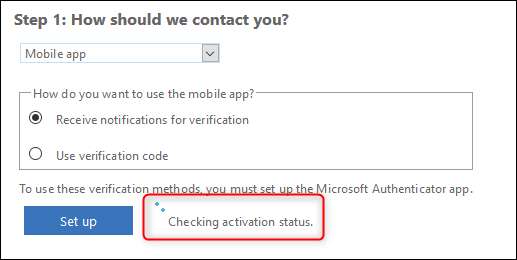
Det kan ta några sekunder, och när det är klart ändras meddelandet för att visa att MFA har konfigurerats.

Klicka på Nästa så kontrollerar Office 365 att allt fungerar. Beroende på vilket alternativ du valde för verifiering skickar det antingen ett meddelande om avslag eller godkännande till din app eller ber dig att ange en kod från appen. I det här exemplet skickade det ett meddelande Deny eller Godkänn och väntar på svar.

När du har verifierat att MFA fungerar kommer du att bli ombedd att ange ett telefonnummer om du tappar åtkomst till appen.

Detta telefonnummer kommer att användas som säkerhetskopia för att använda SMS eller röstsamtal i händelse av att du inte kan använda Microsoft Authenticator-appen, till exempel när du inte har Wi-Fi (eller om du har slut på data på din månadsplan, och du är ute och om). Den kan också användas om du har tappat bort din telefon, så du kanske vill välja numret på en familjemedlem istället för din egen. När du har angett ett nummer klickar du på "Nästa" för att se den sista skärmen.

Den här sidan innehåller ett Microsoft-genererat lösenord som den känner igen som skapat för MFA-användning. Du måste använda det här lösenordet nu istället för det du normalt använder i alla följande appar:
- Outlook desktop app för din PC eller Mac
- E-postappar (utom Outlook-appen) på en iOS-, Android- eller BlackBerry-enhet
- Office 2010, Office för Mac 2011 eller tidigare
- Windows Essentials (fotogalleri, filmskapare, e-post)
- Zune desktop app
- Xbox 360
- Windows Phone 8 eller tidigare
Nästa gång du försöker öppna någon av dessa appar kommer de att be om ditt lösenord, så kopiera det härifrån och använd det när du blir ombedd. Vi kan verifiera att Outlook på din dator behöver använda det genererade lösenordet men Outlook-appen på din telefon inte, och ja, vi tycker att det är konstigt också, men det är inte så svårt.
Klicka på "Färdig" så kommer du tillbaka till inloggningsskärmen för att logga in som vanligt, men den här gången med MFA. Det är en enkel, snabb process som ger ett värdefullt lager av extra säkerhet och en som vi på How-To Geek rekommenderar.







